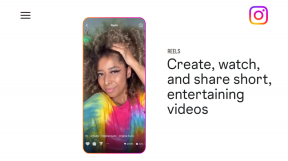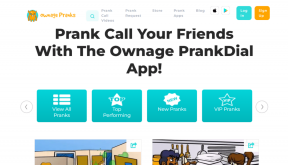Ako skryť citlivý obsah na uzamknutej obrazovke Android a iPhone
Rôzne / / February 14, 2022
Väčšina z nás má vo zvyku držanie telefónov na stole pri práci. Je jednoduchšie kontrolovať upozornenia, keď máte telefón stále na dosah a môžete si ich pozrieť priamo z uzamknutej obrazovky. Ale potom vám môžu byť občas nepríjemné. Len si predstavte, ako by ste sa cítili, keby sa na vás objavila propagačná správa od Džokeja, keď jeden z vašich kolegov stojí vedľa vášho stola? Alebo skôr vaša žena, ktorá vám poslala správu, aby ste prišli domov s mliekom a potravinami!
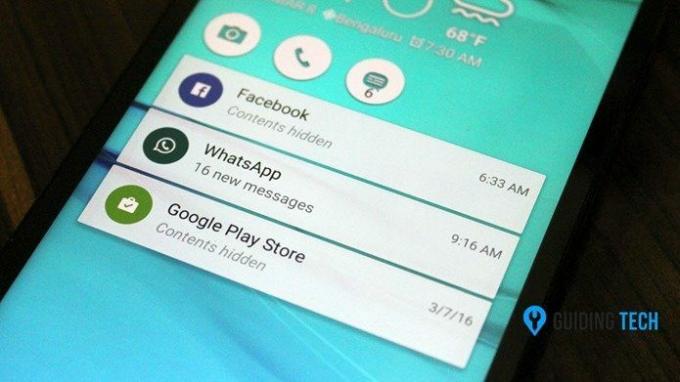
Nikto nechce, aby sa tieto veci dostali na verejnosť a najlepším spôsobom by bolo skryť upozornenia na uzamknutej obrazovke a nastaviť váš smartfón ako súkromný.
Obsah upozornení v systéme Android
Možnosť skrytia obsahu citlivých upozornení bola predstavený s Androidom Lollipop a bol veľmi potrebný po tom, ako Android prijal funkciu podobnú iPhonu, aby sa tieto upozornenia zobrazovali priamo na uzamknutej obrazovke. Telefón sa vás opýta, či chcete skryť obsah v upozornení pri počiatočnom nastavovaní zariadenia. Ak ste však vynechali nastavenia, nájdete ich pod Zvuky a upozornenia nastavenie.
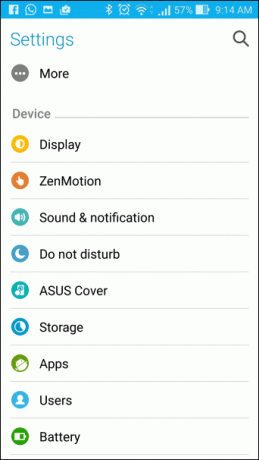
Tu prejdite nadol na Oznámenie sekciu a nájdete možnosť, ktorá Keď je zariadenie uzamknuté. Stačí naň klepnúť a vybrať možnosť Skryť citlivý obsah upozornení. To je všetko. Nabudúce dostanete upozornenie z aplikácií, ale obsah bude skrytý na uzamknutej obrazovke.
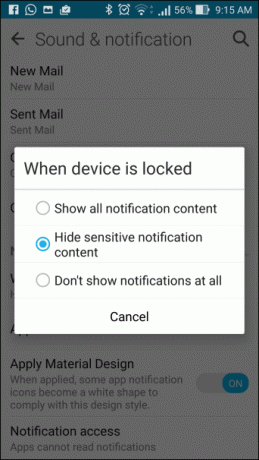

Ak klepnete na možnosti Upozornenie aplikácie, zobrazí sa zoznam všetkých aplikácií nainštalovaných v zariadení. Tu môžete zablokovať ktorúkoľvek z aplikácií, aby vás upozorňovali, alebo to dokonca urobiť ako prioritu, ktorá ju posunie na popredné miesto medzi ostatnými upozorneniami a zabezpečí, aby ste ich nepremeškali.
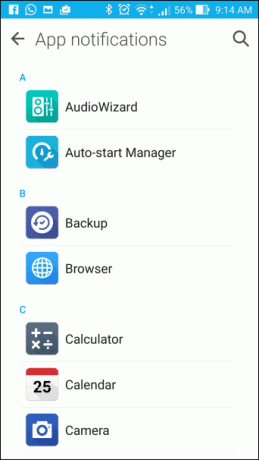
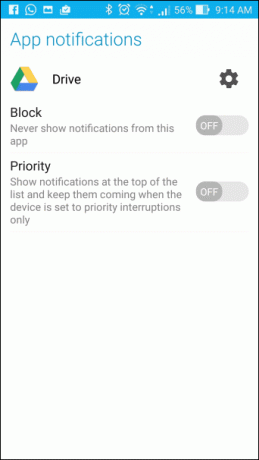
Poznámka: Umiestnenie týchto nastavení sa môže líšiť v závislosti od používateľského rozhrania, ktoré používate v telefóne. Ten, ktorý som vám ukázal, funguje na väčšine zariadení. Ale veci môžu byť trochu iné EUI, MIUI a môžete nájsť samostatné nastavenia s názvom ako Oznámenie kde nájdete tieto nastavenia. Ak tieto nastavenia nenájdete, odporúčam vám položiť otázku na ich fóre pomoci a počkať, kým vám povedia, kde sú tieto nastavenia skryté.
Skrytie upozornení na iPhone
Existujú dva spôsoby, ako môžete ovládať obsah upozornenia na iPhone, a prvý z nich je prejsť nastaveniami každej jednotlivej aplikácie. Napríklad aplikácie ako WhatsApp a Facebook Messenger vám dáva možnosť skryť citlivý obsah na uzamknutej obrazovke. Existuje veľa aplikácií, ktoré túto funkciu podporujú a stačí len hľadať túto možnosť. Pre odosielanie správ stačí zapnúť Nevyrušujte možnosť pre konkrétne vlákno.

Môžete tiež stlmiť upozornenia v nastaveniach iPhone. Stačí vyhľadať aplikáciu, pre ktorú chcete vypnúť upozornenie, a vypnúť ju Zobraziť na uzamknutej obrazovke možnosť. Jedinou nevýhodou je, že ak je táto možnosť zakázaná, na uzamknutej obrazovke sa vám nezobrazia žiadne upozornenia. Dostanete iba zvuk upozornenia a všetko, spolu s názvom aplikácie, bude skryté na uzamknutej obrazovke.


Pred výberom vstavaných nastavení preto vždy hľadajte prvú možnosť stlmenia obsahu upozornení.
Záver
Takto môžete skryť obsah upozornení z aplikácií na uzamknutej obrazovke Androidu a iPhonu a ušetriť sa tak od hanby. Táto možnosť nebude fungovať v systéme Android, ak používate akúkoľvek aplikáciu na uzamknutie obrazovky tretej strany, ale v aplikácii musia byť k dispozícii nastavenia, aby ste to mohli spravovať. Ak potrebujete akúkoľvek pomoc, vždy si pamätajte, že sme len pre komentár.
POZRI TIEŽ:Ako zakázať upozornenie Lollipop Heads Up a získať späť upozornenia na ticker
Posledná aktualizácia 3. februára 2022
Vyššie uvedený článok môže obsahovať pridružené odkazy, ktoré pomáhajú podporovať Guiding Tech. Nemá to však vplyv na našu redakčnú integritu. Obsah zostáva nezaujatý a autentický.